TradingView Pineスクリーナー: 主な機能と使用条件
PineスクリーナーはPineスクリプトを使ってウォッチリストをスキャンするツールです。これを使うと、シンボルをスキャンして比較できるので、トレードや投資に適した対象をすばやく見つけることができます。
目次:
Pineスクリーナーとは
Pineスクリーナーは、マーケットの概観を把握し、シンボル同士を比較できるように設計されています。そのポテンシャルをフルに発揮するには、 ウォッチリストの使い方を知っておくことをお勧めします。
シンボルのウォッチリストをカスタムで作成したら、スクリーナーでウォッチリスト内の資産や財務指標をスキャンすることができます。これにより、トレード対象にする資産や投資のポートフォリオに組み入れる資産として有望なものを見つけることができます。
シンボルタイプにかかわりなく、すべてのシンボルを扱えます。Pineスクリーナーでは、株式・暗号資産・債券など様々な資産を含むウォッチリストでも完全にスキャンすることができます。
Pineスクリーナーの主な機能
どのウォッチリストでも、スクリーナーでスキャン対象にするシンボルのソースに利用することができます。たとえば、以下のようなものがあります:
- フラグの色によるリスト
- 自分で作成したカスタムリスト
興味のあるシンボルを検索するインジケーターとして、お気に入りのインジケーターを使用できます。たとえば、以下のようなものがあります:
- 自分が作成したPineスクリプト
- 内蔵のテクニカルインジケーター
- 公開ライブラリのコミュニティインジケーター
フィルターを適用すると、指定したフィルタリングのパラメーターに対応したシンボルが表示されます。
また、テーブルの各シンボルについても、インジケーターによってプロットされた値を分析して、選択したプロット値でソートすることもできます。
Pineスクリーナーの使い方
Pineスクリーナーは「プロダクト」メニューからアクセスできます。ホームページから 「プロダクト」メニューに移動し、「スクリーナー」を選択したのちに「Pine」を選んでください。
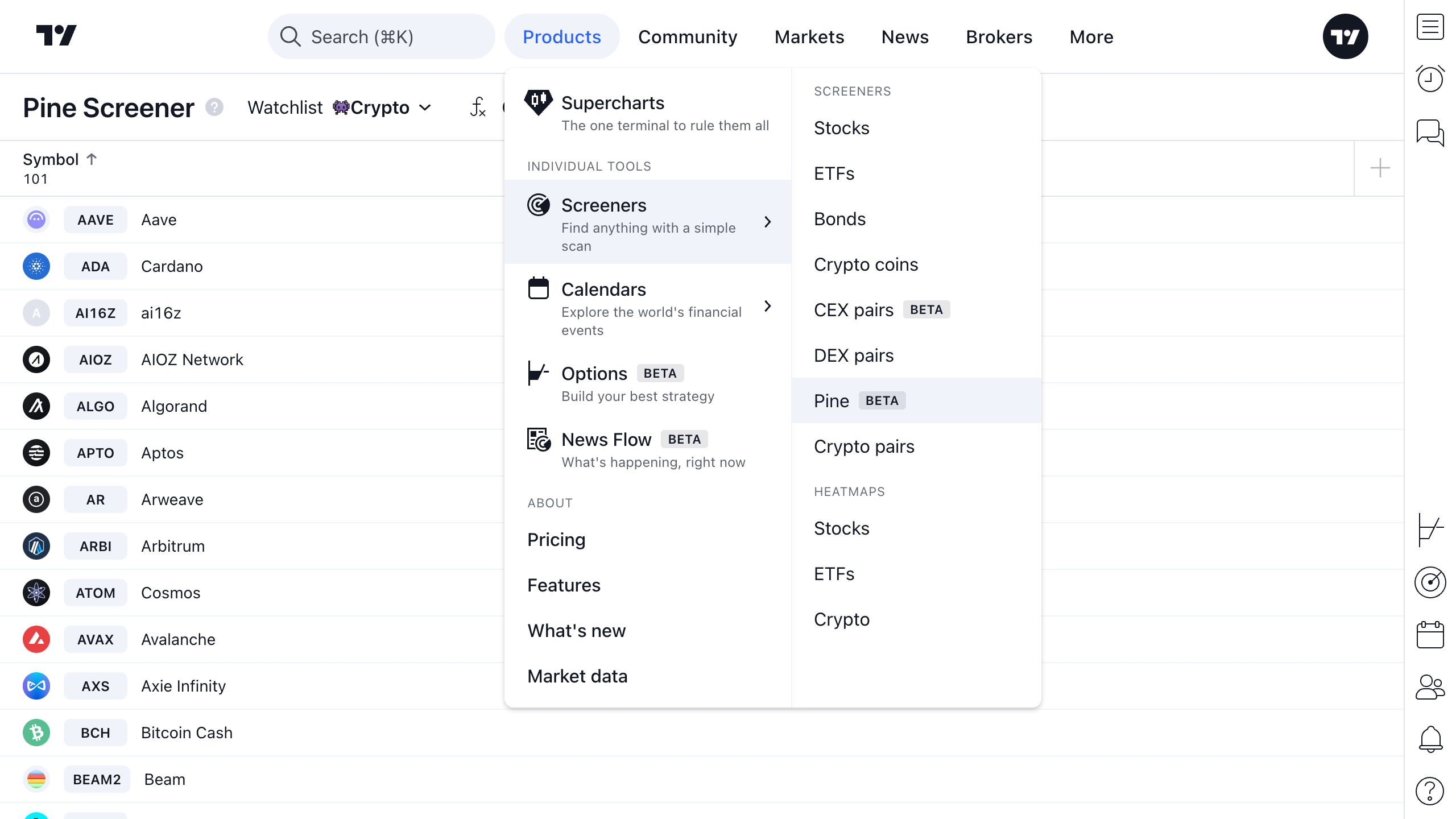
Pineスクリーナーの操作方法をまとめると、以下のとおりです:
- ウォッチリストを選択する
- インジケーターを選択する
- 選択したインジケーターについてフィルターの条件を設定する
- スキャンする

ウォッチリストの選択
デフォルトでは、右側のパネルに現在表示されているウォッチリストの内容が表示されます。もちろん、カスタムで作成したものや「スパーク」で精選されたウォッチリストを選択することもできます。
選択したリストにシンボルがあれば、それらのシンボルをすべて含んだテーブルが直ちに読み込まれます。

インジケーターの選択
デフォルトではスクリプトは選択されていません。メニューにあるインジケーターのドロップダウンから、スキャンするスクリプトを選択できます。
注意!: お気に入りに登録したインジケーターしか利用できません。Pineスクリーナーのインジケーターメニューに表示されない場合は、スーパーチャートに戻って、使用したいインジケーターがお気に入りに登録されているかどうかをご確認ください。
インジケーターを選択すると、以下の状態がデフォルトで読み込まれます:
- そのインジケーターに元々用意されているパラメーター設定
- 日足の時間足
インジケーターの設定と時間足はドロップダウンメニューから変更できます。
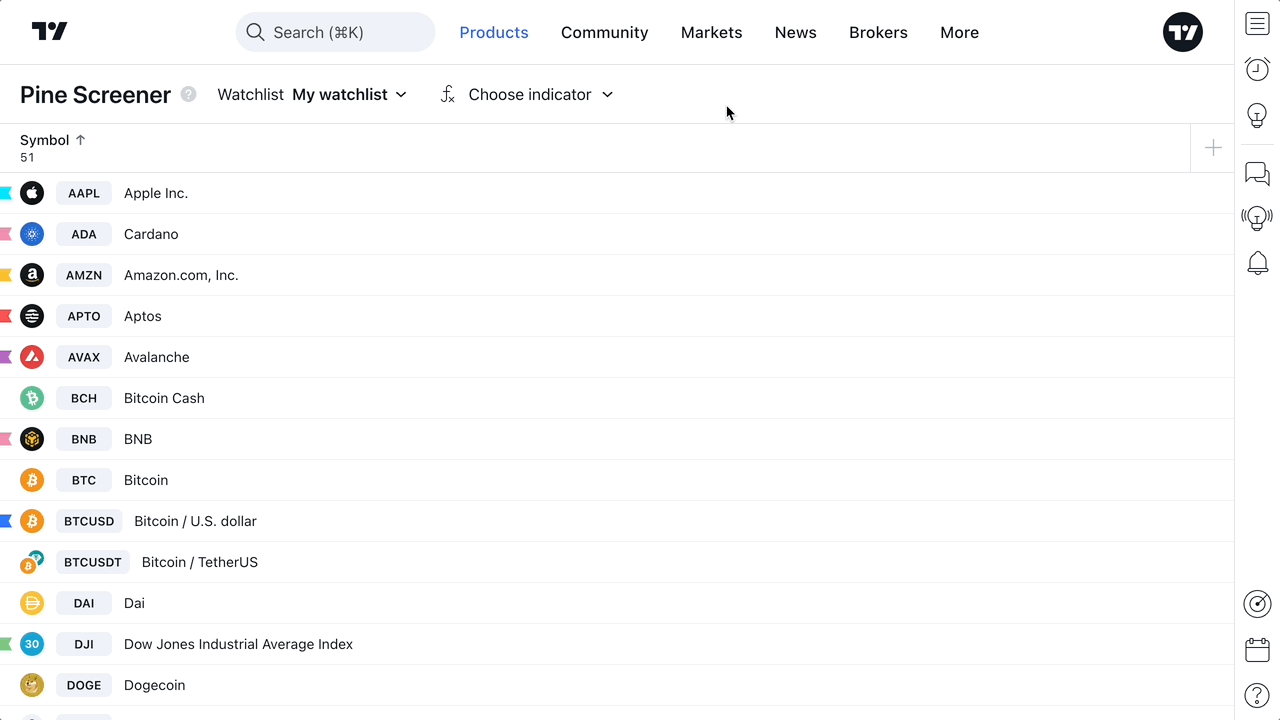
選択したインジケーターを読み込むと、以下の条件が適用されます:
- フィルター設定用にパラメーターの中から最初の10項目が追加されます
- これらのパラメーターがテーブルの列に追加されます
- スクリプトから2つのアラート条件が追加されます
- フィルターまたは列を追加するオプションが表示されます
- 「スキャン」ボタンが表示されます
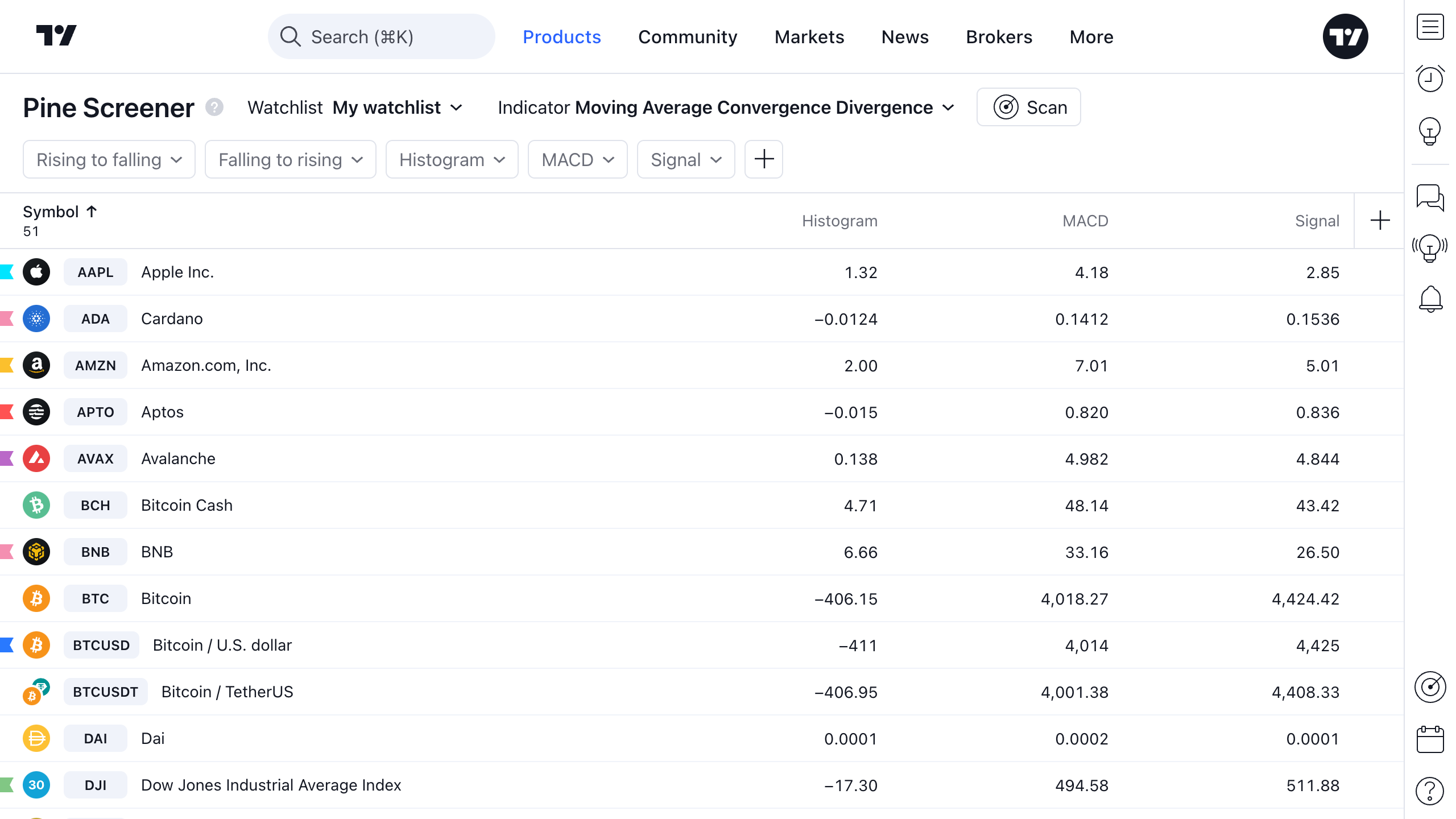
フィルターの設定
フィルターの「空白」部分には、プロットとアラート条件の両方を使用することができます。スクリプトの起動時に画面上部のツールバーでこれらを選択することができます。
フィルターとして以下のものが使用できます:
- インジケーターのプロット
- インジケーターのアラート条件

インジケーターのプロットをフィルターとして使用する場合は、条件とフィルターの目標値を設定する必要があります。

スキャン
インジケーターを選択したら、スキャンできます。
起動すると「スキャン」バーが表示されます。スキャンが完了すると、状態を示す更新バーが表示されます。その後でテーブルを操作することができます。

前回のスキャン後、以下のいずれかを変更した場合は再度スキャンする必要があります:
- ウォッチリスト
- インジケーター
- インジケーターの現在のパラメーター
- インジケーターの時間足
- フィルターの組み合わせ
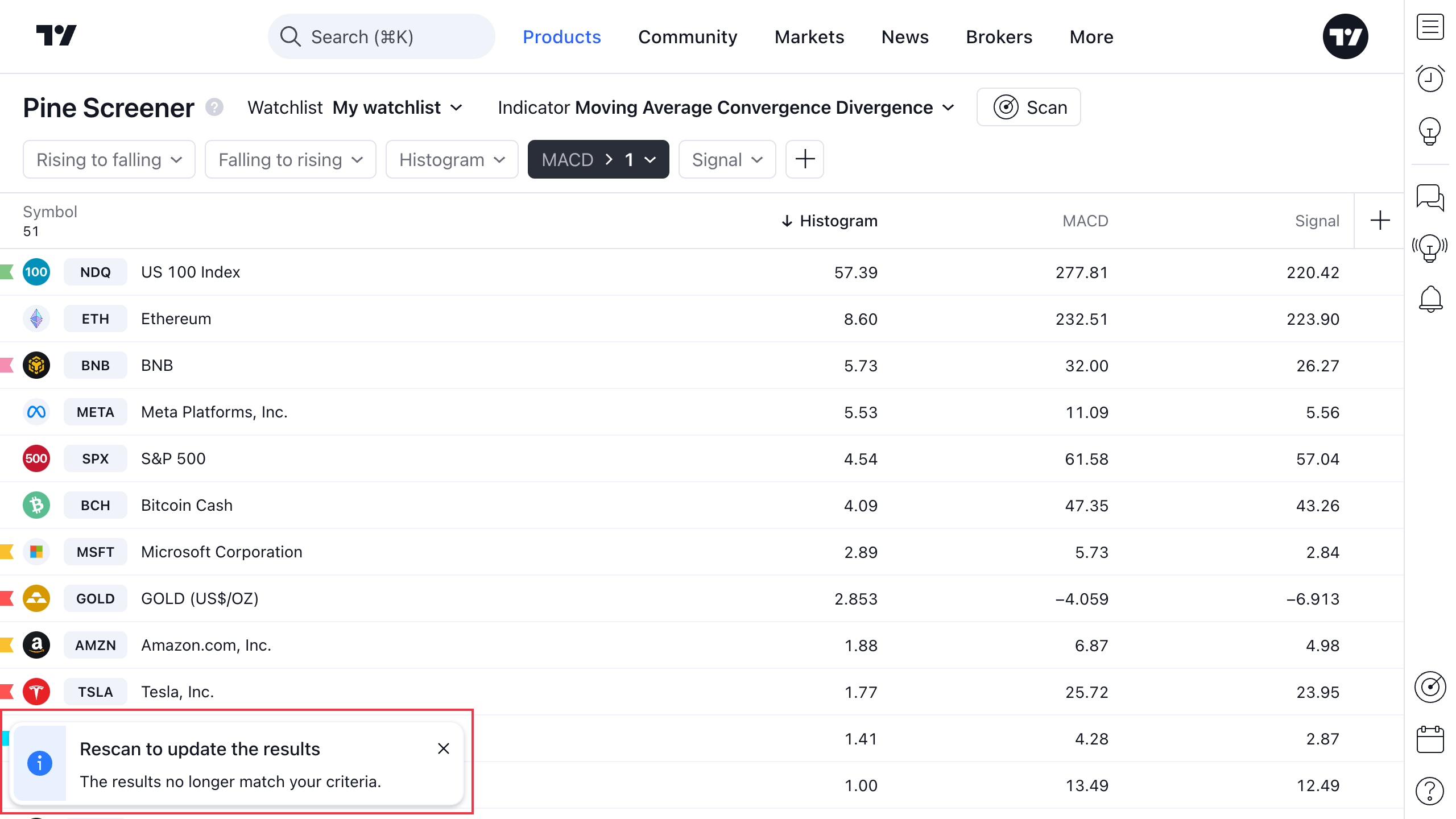
Pineスクリーナーの使用条件
- 1つのスクリーンで使用できるインジケーターは1つだけです。
- スクリーニングの際に使用するフィルターとして、そのインジケーターにプロット/アラート条件に関する ( plot()/alertcondition() 関数から得られる ) アウトプットが少なくとも1つ存在していることが必要です。
- 選択したインジケーターのプロットのみをカラムとして使用できます。
- 「インジケーター・オン・インジケーター」機能には対応していません。
- カスタム時間足には対応していません。使用できる時間足は以下のとおりです: 1分、5分、15分、30分、1時間、2時間、4時間、1日、1週間、1ヶ月
- Pineスクリーナーは、すべての `request.*()` 関数に対応していますが、以下の制限があります:
- スキャンされたスクリプトの中では、5つ以上の独立した `request.*()` の呼び出しを使用できません。
- リクエストの対象となる時間足は、使用できる時間足のリスト内のものに限ります。これらの時間足についてPineの文字列として有効な識別子は以下のとおりです: "1"、"5"、"15"、"30"、"60"、"120"、"240"、"1D"、"1W"、"1M"
- 一度にスキャンできるのは1つのスクリーンのみです: 1つのタブで既にスキャンを実行している場合、そのブラウザの別のタブでは他のスキャンを実行できません
- Pineスクリーナーは、ほとんどのinput.*()関数をサポートしており「設定」ダイアログからこれらのパラメーターの値を変更することができます。ただし、input.timeframe()、input.symbol()、input.time() はサポートされていません。スクリプトがこれらのinput関数を使用している場合、Pineスクリーナーはユーザーが選択した入力値を無視してデフォルト値を代用します。
- インジケーターの計算の実行範囲は、チャート上の直近500本のバーに限定されます。
- カスタムアラート条件の使用については、バージョン3以前のPineスクリプトとは互換性がありません。バージョン4以上のPineスクリプトの使用が推奨されます。
おわりに
Pineスクリーナーはシンボルを絞り込んで分析を始める前に、その対象になるシンボルを選別する包括的なツールです。
テクニカル/ファンダメンタル分析向けのTradingViewツールと同時に使用しながら、スーパーチャートからもアクセス可能です。
Pine Script®で作成したカスタムインジケーターがあれば、それをスクリーナーに含めることができます。お気に入りの銘柄が独自の視点からどうに見えるかを確認できます。
こちらもご覧ください: